Chegamos ao nosso segundo artigo do Manual do Iniciante onde vamos falar de mais ajustes, dessa vez o Wi-Fi, Bluetooth e Acesso Pessoal (Hotspot). Basicamente você saberá alguns ajustes do Wi-Fi, como funciona o Bluetooth do iPhone (com algumas dicas) e saber como funciona o Acesso Pessoal, que é o compartilhamento de internet pelo iPhone.
No primeiro artigo da série, falamos de todos os ajustes gerais e sobre a segurança inicial pelo seu iPhone. Por isso, mais do que recomendo você ler a Parte I desse Manual do Iniciante, antes ou depois de você ler esse artigo.
Se você já leu o primeiro, e estava esperando mais instruções, vamos ao assunto de hoje. Pegue seu iPhone e abra os ajustes (as engrenagens). Vamos ficar na primeira parte dos ajustes.
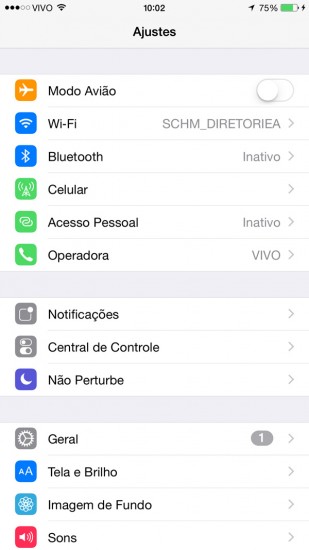
Ajustando o Wi-Fi do iPhone
Toque no Wi-Fi e abrirá essa tela:
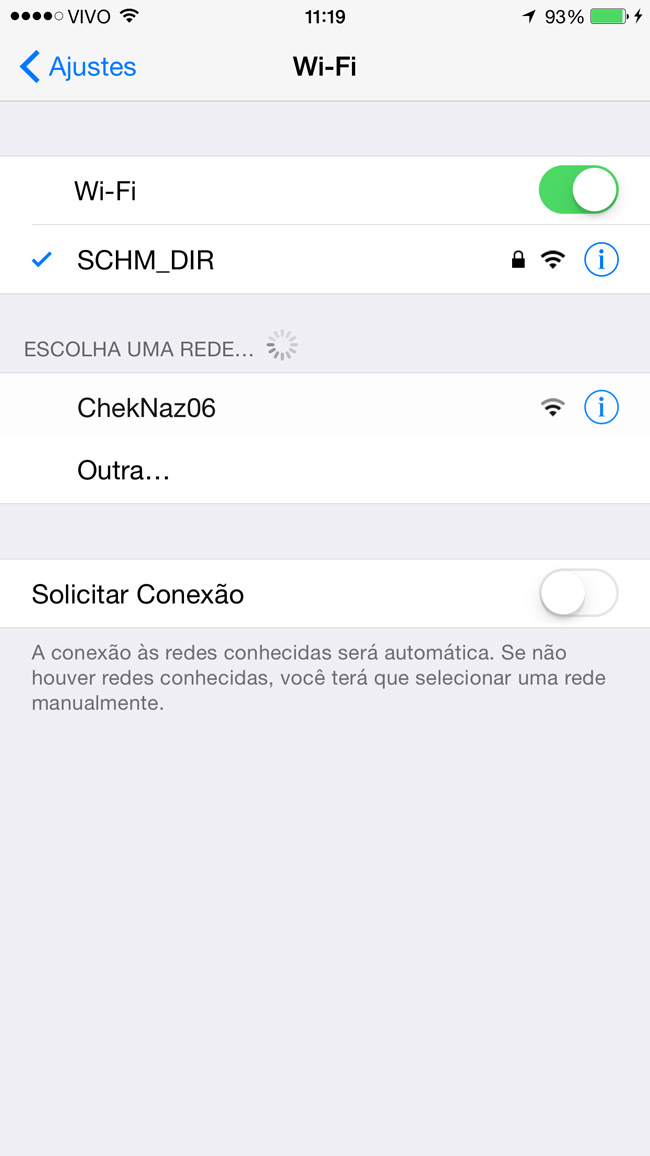
Você pode ver que na imagem, eu já estou conectado a rede sem fio da minha empresa, porém eu desabilitei a opção “Solicitar Conexão“. Além disso você pode ver um “i” ao lado da redes disponíveis e eu vou explicar o que significa isso.
Se você ainda não está conectado em nenhuma rede wireless, toque na rede a sua escolha e digite a senha e pronto, seu iPhone se conectará a internet. Se você tocar no “i” você terá mais informações sobre a rede, inclusive a opção de esquecer a rede, caso você não queria mais que ela conecte automaticamente.
A opção solicitar conexão é para que o iPhone automaticamente mostre para você as rede disponíveis automaticamente. Porém isso pra mim é chato, por que as vezes estou fazendo uma coisa e ele me avisa, atrapalhando o que estou fazendo. Por isso eu desabilitei.
Ajustando o Bluetooth no iPhone
Essa é uma dúvida muito grande dos usuários de iPhone, principalmente para os que vem de outros sistemas, como o Android. Eu vou esclarecer primeiro algumas coisas:
O Bluetooth do iPhone não foi feito para transmissão de arquivos, e sim para conectividade com outros acessórios. Trasmissão de arquivos é uma possibilidade apenas com outros aplicativos – William Neves (Eu mesmo ?)
Depois desse “esclarecimento filosófico escrito por um grande escritor”, fica mais fácil de você entender. O Bluetooth do iPhone é feito para se conectar com fones de ouvido, teclado, acessórios de saúde e etc. Nativamente (sem nenhum aplicativo externo) só se pode transferir fotos e vídeos entre iPhones com o Airdrop, que será assunto para uma próxima etapa. Mas se você quiser ler um pouco mais sobre isso, leia aqui.
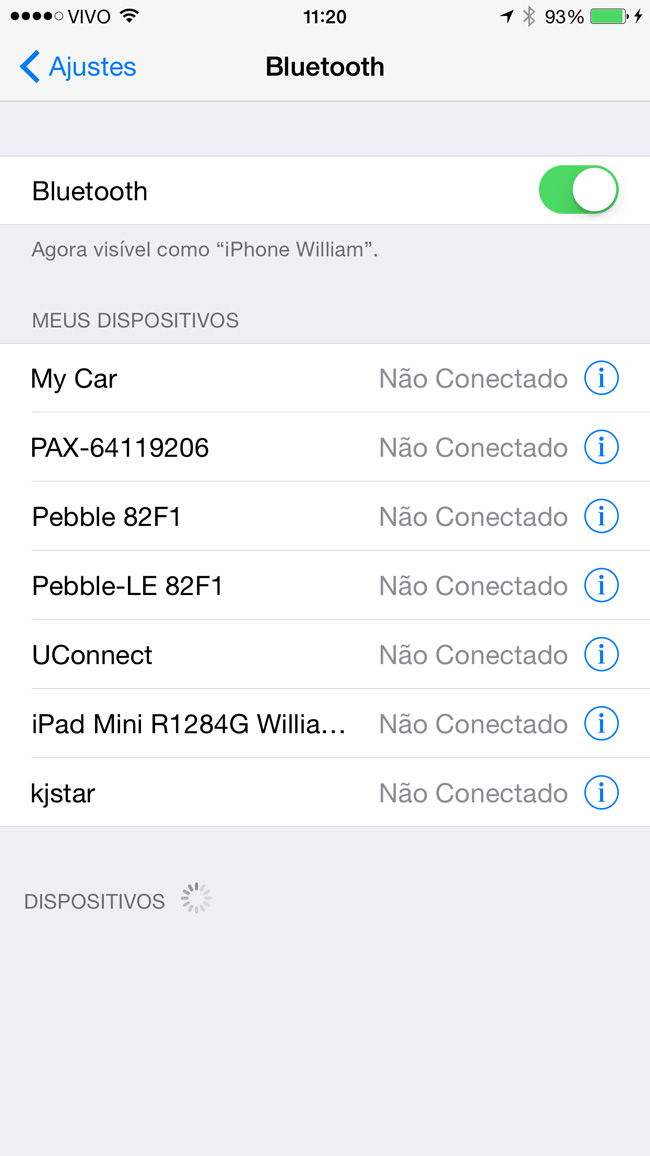
Para usar o Bluetooth, ligue-o, deixe na tela do bluetooth (só quando você está nessa tela é que seu iPhone está visível) e espere aparecer um dispositivo. Após isso, só tocar no nome do dispositivo e seguir as instruções.
Ajustando o seu Acesso Pessoal (Hotspot)
Primeiro, vou explicar o que é isso, pois pouca gente sabe. Todo o iPhone (arrisco a dizer que todos os smartphones) quem tem um chip de operadora com internet é automaticamente um modem de internet que pode compartilhar a internet com outro iPhone, ou qualquer outro dispositivo que tenha Wi-Fi ou computador via USB ou Bluetooth.
Nós temos um artigo especial sobre isso aqui, bem completo. Mas vou explicar pra vocês. Toque na opção acesso pessoal:
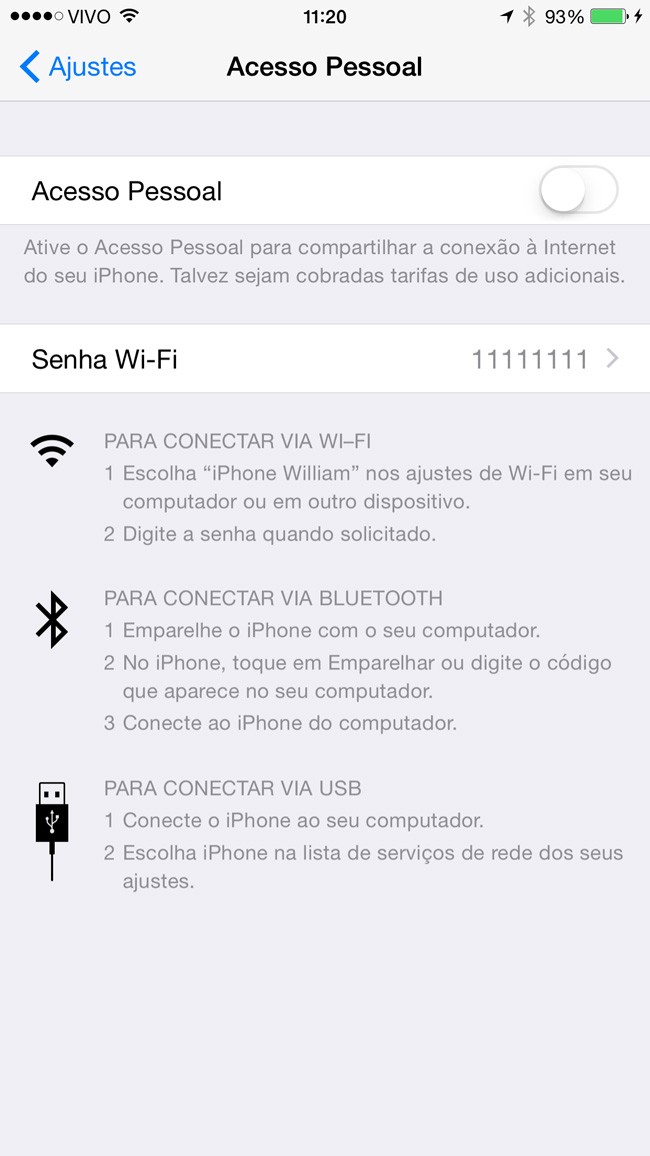
A tela já tem toda a informação que você precisa. Mas basicamente é assim, quando você habilita a opção Acesso Pessoal o seu dispositivo se torna “público”. Você só pode sair dessa tela depois do outro dispositivo ter se conectado.
Outra informação importante é que após a primeira vez que ele se conecta, a próxima vez é automático. Não precisa se conectar novamente, basta ativar.
Resumo
Bem, essa nossa segunda parte é um pouco mais simples, mais rápida, mas igualmente importante. Lembrando que o objetivo do nosso Manual é o iniciante em iPhone aprender a usá-lo de forma plena e completa. Até aqui você já sabe os Ajustes Gerais, configurar o Touch ID e as senhas de segurança, Wi-Fi, Bluetooth e Acesso pessoal.
No próximo você saberá um pouco mais sobre o iMessage, FaceTime Vídeo e Áudio e o Airdrop. Mas ainda vai faltar muita coisa, por isso, continue acompanhando o blog, e caso você ainda não nos segue, faça parte da nossa lista de email.
Qualquer dúvida, use a abuse dos comentários.

















![[Vídeo] Como usar ao máximo o aplicativo Lembretes no iPhone](https://iphonedicas.com/wp-content/uploads/2015/12/Youtube-Cover-Lembretes-1-218x150.jpg)
![[Vídeo] Como limpar a memória RAM do iPhone em 10 segundos](https://iphonedicas.com/wp-content/uploads/2015/12/Youtube-Cover-limpar-ram-1-218x150.jpg)








